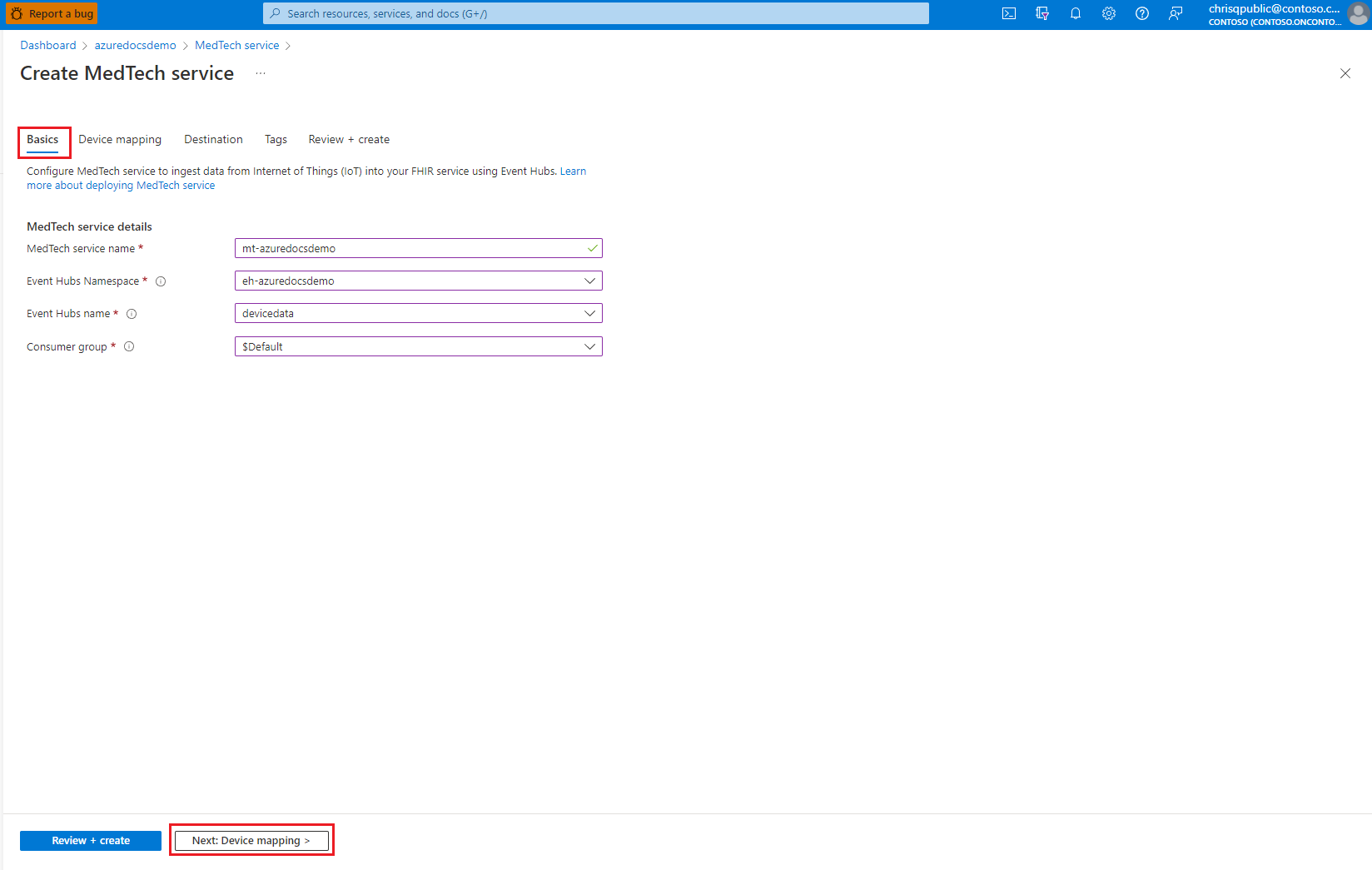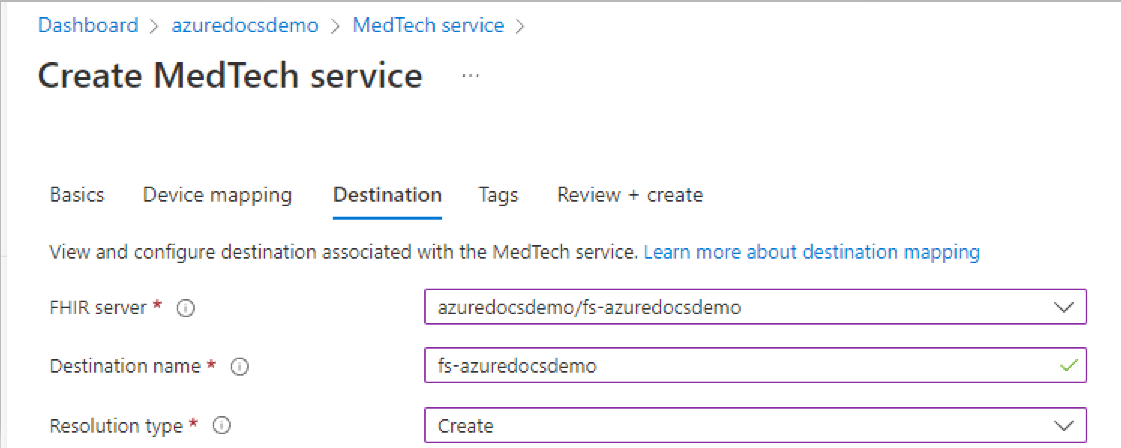Remarque
L’accès à cette page requiert une autorisation. Vous pouvez essayer de vous connecter ou de modifier des répertoires.
L’accès à cette page requiert une autorisation. Vous pouvez essayer de modifier des répertoires.
Le déploiement du service MedTech à l’aide du portail Azure est divisé en trois sections :
En prérequis, vous avez besoin d’un abonnement Azure ainsi que des autorisations appropriées pour déployer des groupes de ressources et des ressources Azure. Vous pouvez suivre toutes les étapes ou en ignorer certaines, si vous disposez d’un environnement existant. De plus, vous pouvez combiner toutes les étapes et les effectuer dans des scripts basés sur Azure PowerShell, Azure CLI et les API REST.
Conseil
Pour obtenir une description des différentes méthodes de déploiement qui peuvent faciliter et automatiser le déploiement du service MedTech, consultez l’article du service MedTech, Choisir une méthode de déploiement pour le service MedTech.
Déployer les ressources prérequises
La première étape consiste à déployer les ressources prérequises du service MedTech :
- Groupe de ressources Azure
- Espace de noms et hub d’événements Azure Event Hubs
- Espace de travail Services de données de santé Azure
- Service FHIR® de Services de données de santé Azure
Une fois les ressources prérequises disponibles, déployez :
- Service MedTech de Services de données de santé Azure
Déployer un groupe de ressources
Déployez un groupe de ressources pour contenir les ressources pré-requises et le service MedTech.
Déployer un espace de noms et un hub d'événements Event Hubs
Déployez un espace de noms Event Hubs dans le groupe de ressources. Les espaces de noms Event Hubs sont des conteneurs logiques pour les hubs d’événements. Une fois l’espace de noms déployé, vous pouvez déployer un hub d’événements, dont la lecture est accessible au service MedTech. Pour plus d’informations sur le déploiement des espaces de noms et des hubs d’événements Event Hubs, consultez Créer un hub d’événements avec le portail Azure.
Déployer un espace de travail
Déployez un espace de travail dans le groupe de ressources. Une fois que vous avez créé un espace de travail à l’aide du portail Azure, vous pouvez déployer un service FHIR et un service MedTech à partir de cet espace de travail.
Déployer un service FHIR
Déployez un service FHIR dans votre groupe de ressources à l’aide de votre espace de travail. Le service MedTech conserve les données d’appareil transformées dans le service FHIR.
Configurer et déployer le service MedTech
Si vous avez réussi à déployer les ressources prérequises, vous êtes désormais prêt à déployer le service MedTech.
Pour pouvoir déployer le service MedTech, vous devez effectuer les étapes suivantes :
Configurer le service MedTech
Commencez par ces trois étapes pour commencer à configurer le service MedTech :
Commencez par accéder à votre espace de travail Services de données de santé Azure, puis cochez la case Créer un service MedTech.
Cette étape vous permet d’accéder au bouton Ajouter un service MedTech. Sélectionnez le bouton .
Cette étape vous permet d’accéder à la page Créer un service MedTech. Cette page comporte cinq onglets que vous devez remplir :
- Concepts de base
- Mappage d’appareil
- Mappage de destinations
- Étiquettes (facultatif)
- Vérifier + créer
Configurer l’onglet Informations de base
Suivez ces quatre étapes pour indiquer les valeurs de configuration de l’onglet Informations de base :
Entrez le Nom du service MedTech.
Le Nom du service MedTech est un nom convivial et unique pour votre service MedTech. Pour cet exemple, nous avons nommé le service MedTech mt-azuredocsdemo.
Sélectionnez l’Espace de noms Event Hubs.
L’Espace de noms Event Hubs est le nom de l’Espace de noms Event Hubs que vous avez déployé. Pour cet exemple, nous utilisons le nom eh-azuredocsdemo.
Sélectionnez le Nom Events Hubs.
Le Nom Event Hubs est le nom du hub d’événements que vous avez déployé dans l’espace de noms Event Hubs. Pour cet exemple, nous utilisons le nom devicedata.
Sélectionnez le Groupe de consommateurs.
Par défaut, un groupe de consommateurs nommé $Default est créé durant le déploiement d’un hub d’événements. Utilisez ce groupe de consommateurs pour votre déploiement du service MedTech.
Important
Si vous comptez autoriser l’accès de plusieurs services à l’Event Hub, il est fortement recommandé que chaque service dispose de son propre groupe de consommateurs d’Event Hub.
Les groupes de consommateurs permettent à plusieurs applications consommatrices d’avoir une vue distincte du flux d’événements, et de lire ce flux indépendamment, à leur propre rythme et avec leurs propres décalages. Pour plus d’informations, consultez Groupes de consommateurs.
Exemples :
Deux services MedTech accédant au même hub d’événements.
Un service MedTech et une application enregistreur de stockage accédant au même hub d’événements.
Une fois que vous l’avez rempli, l’onglet Informations de base doit ressembler à ceci :
Configurer l’onglet Mappage d’appareils
Pour les besoins de ce guide de démarrage rapide, acceptez le Mappage d’appareils par défaut, puis passez à l’onglet Destination. Le mappage d’appareils est traité dans la section Postdéploiement de ce guide de démarrage rapide.
Configurer l’onglet Destination
Sous l’onglet Destination, utilisez les valeurs suivantes pour entrer les propriétés de destination de votre instance de service MedTech :
Tout d’abord, sélectionnez le nom de votre Serveur FHIR.
Entrez ensuite le Nom de destination.
Le Nom de destination est le nom convivial de la destination. Entrez un nom unique pour votre destination. Dans cet exemple, le Nom de la destination est fs-azuredocsdemo.
Sélectionnez ensuite le Type de résolution.
Le Type de résolution spécifie la façon dont le service MedTech associe les données d’appareil aux ressources de type Appareil et aux ressources de type Patient. Le service MedTech lit les ressources de type Appareil et les ressources de type Patient à partir du service FHIR en utilisant les identificateurs d’appareil et les identificateurs de patient. Si un identificateur de rencontre est spécifié et qu’il extrait de la charge utile des données d’appareil, il est lié à l’observation, s’il existe une rencontre sur le service FHIR avec cet identificateur. Si l’identificateur de rencontre est normalisé avec succès, mais qu’il n’existe aucune rencontre FHIR avec cet identificateur de rencontre, une exception FhirResourceNotFound est levée.
Vous pouvez résoudre les ressources de type Appareil et de type Patient en choisissant le Type de résolution Créer ou Rechercher :
Créer
Si Créer a été sélectionné, et si des ressources de type Appareil ou Patient sont manquantes quand le service MedTech lit les données d’appareil, des ressources sont créées à l’aide des identificateurs inclus dans les données d’appareil.
Recherche
Si Rechercher a été sélectionné, et si des ressources de type Appareil ou Patient sont manquantes, une erreur se produit, et les données d’appareil ne sont pas traitées. Une erreur DeviceNotFoundException et/ou PatientNotFoundException est générée, en fonction du type de ressource introuvable.
Pour le champ Mappage de destinations, acceptez le mappage de destinations par défaut. Le mappage de destinations FHIR est traité dans la section Postdéploiement de ce guide de démarrage rapide.
Une fois que vous l’avez rempli, l’onglet Destination doit ressembler à ceci :
Configurer l’onglet Balises (Facultatif)
Avant d’effectuer la configuration sous l’onglet Vérifier + créer, vous pouvez configurer des balises. Vous pouvez effectuer cette étape en sélectionnant l’onglet Suivant : Balises >.
Les balises sont des paires nom-valeur utilisées pour catégoriser les ressources. Elles représentent une étape facultative. Pour plus d’informations sur les balises, consultez Utiliser des balises pour organiser vos ressources Azure et votre hiérarchie de gestion.
Valider votre déploiement
Pour commencer le processus de validation de votre déploiement de service MedTech, sélectionnez l’onglet Vérifier + créer. Après un court délai, vous devez voir un écran affichant le message Validation réussie.
Votre écran de validation doit ressembler à ceci :
Si votre déploiement n’est pas validé, passez en revue le ou les messages d’échec de validation, puis résolvez les problèmes liés. Vérifiez toutes les propriétés sous chaque onglet de service MedTech que vous avez configuré, puis réessayez le processus de validation.
Créer un déploiement
Sélectionnez le bouton Créer pour commencer le déploiement.
Le processus de déploiement peut prendre plusieurs minutes. L’écran affiche un message indiquant que votre déploiement est en cours.
Une fois qu’Azure a fini le déploiement, le message « Votre déploiement a été effectué » s’affiche ainsi que les informations suivantes :
- Nom du déploiement
- Abonnement
- Resource group
- Détails du déploiement
Votre écran doit ressembler à ceci :
Postdéploiement
Octroyer l’accès aux ressources à l’identité managée affectée par le système du service MedTech
Vous devez effectuer deux étapes d’accès après le déploiement. Sinon, le service MedTech ne pourra pas lire les données dans Event Hub ni écrire de données dans le service FHIR.
Ces étapes sont les suivantes :
- Octroyez à l’identité managée affectée par le système du service MedTech le rôle Récepteur de données Azure Event Hubs pour accéder au hub d’événements.
- Octroyez à l’identité managée affectée par le système du service MedTech le rôle Enregistreur de données FHIR pour accéder au service FHIR.
Ces deux étapes sont nécessaires, car le service MedTech utilise le contrôle RBAC Azure (contrôle d’accès en fonction du rôle Azure) et une identité managée affectée par le système pour fournir une sécurité supplémentaire et le contrôle d’accès à vos ressources Azure.
Fournir des mappages d’appareils et des mappages de destinations FHIR
Des mappages d’appareils et des mappages de destinations FHIR à la fois valides et conformes doivent être fournis à votre service MedTech pour qu’il soit pleinement opérationnel. Pour obtenir une vue d’ensemble ainsi que des exemples de mappages d’appareils et de mappages de destinations FHIR, consultez :
Conseil
Vous pouvez utiliser le Débogueur de mappage du service MedTech pour obtenir de l’aide sur la création, la mise à jour et la résolution des problèmes liés aux mappages d’appareils et aux mappages de destinations FHIR du service MedTech. Le Débogueur de mappage vous permet de voir et d’effectuer facilement des ajustements inline en temps réel, sans jamais avoir à quitter le portail Azure. Le Débogueur de mappage peut également être utilisé pour charger des messages d’appareil de test afin de voir à quoi ils ressembleront une fois traités en messages normalisés et transformés en observations FHIR.
Étapes suivantes
Choisir une méthode de déploiement pour le service MedTech
Vue d’ensemble des étapes de traitement des données des appareils du service MedTech
Foire aux questions sur le service MedTech
Remarque
FHIR® est une marque déposée de HL7 utilisé avec l’autorisation de HL7.